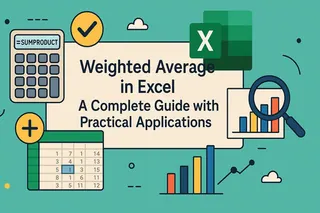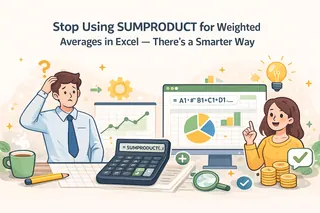主なポイント
- Excelでユニーク値をカウントするには複雑なネスト式が必要で、覚えるのが難しくエラーが発生しやすい
- ピボットテーブルやVBAなどの従来の方法は学習曲線が急で、多くのビジネスユーザーが習得する時間がない
- ExcelmaticのAIはシンプルな言語コマンドで即座にユニーク値をカウントし、数式の複雑さと技術的障壁を排除する
- Excelの知識とExcelmaticを組み合わせることで、正確なデータ分析とビジネスインサイトを得る最も効率的なアプローチが可能になる
データを扱うなら、ユニーク値のカウントはデータ品質を確保し、より良いインサイトを生み出すために必須のスキルです。このガイドでは、従来の数式を使ってExcelでユニーク値をカウントする方法を紹介します。また、大文字小文字の区別や1つ以上の条件に基づくカウントなどの特殊なケースもカバーします。
しかし、複雑な数式を完全にスキップできたらどうでしょうか?シンプルな言語コマンドで同じ結果を得られる、Excelmaticの現代的なAI駆動アプローチも探っていきます。
まず、よくある混乱ポイントを明確にしましょう:「ユニーク」値と「ディストインクト」値の違いです。これを理解することが、必要な正確なカウントを得るための鍵となります。
Excelにおけるユニーク値とディストインクト値についての注意
時折、「ユニーク値」と「ディストインクト値」という用語は同じ意味で使われますが、実際には同じものではありません。ここで、その違いを理解するための簡単な比較を紹介します。
ディストインクト値は、データセット内の重複を除いたすべての異なる値です。例えば、リストA, A, B, C, C, Dの場合、ディストインクト値はA, B, C, Dです。
一方、ユニーク値は、データセット内で1回だけ出現する値です。同じ例を使うと、ユニーク値はBとDです(AとCは複数回出現するため)。
この記事の前半では、ユニーク値をカウントするさまざまな方法に焦点を当てます。しかし、もし間違ってここにたどり着き、実際にはディストインクト値をカウントしたい場合は、後半のセクションにスクロールすれば対応しています。
Excelでユニーク値をカウントする方法
まずは従来の数式ベースの方法を見てみましょう。その後、Excelmaticがどのようにプロセスを簡素化できるかを見ていきます。
方法1: UNIQUE()関数とCOUNTA()関数を使用する
ユニーク値をカウントする最も簡単な数式ベースの方法は、UNIQUE()関数とCOUNTA()関数を組み合わせることです。UNIQUE()関数は1回だけ出現する値のみを抽出するように設定でき、COUNTA()がそれをカウントします。
=COUNTA(UNIQUE(range, false, true))
鍵はUNIQUE関数の第3引数exactly_onceで、これをtrueに設定します。
例えば、A2:A8のデータセットに次の数式を適用すると、ユニーク値のカウントが得られます。
=COUNTA(UNIQUE(A2:A8, false, true))
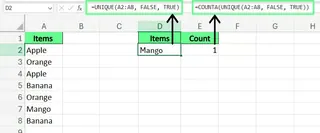 UNIQUE()関数とCOUNTA()関数を使用したユニーク値のカウント。画像提供: 著者。
UNIQUE()関数とCOUNTA()関数を使用したユニーク値のカウント。画像提供: 著者。
注意: =COUNTA(UNIQUE(A2:A8))を使用した場合、ディストインクトカウントが得られ、ユニークカウントではありません。1回だけ出現する値を見つけるには第3引数が重要です。
方法2: SUM(), IF(), COUNTIF()を使用する
UNIQUE関数がない古いバージョンのExcelを使用している場合、または別のアプローチを好む場合は、SUM()、IF()、COUNTIF()を組み合わせることができます。
=SUM(IF(COUNTIF(range, range)=1,1,0))
範囲A2:A8のデータの場合、数式は次のようになります。
=SUM(IF(COUNTIF(A2:A8, A2:A8)=1,1,0))
この仕組みは以下の通りです:
COUNTIF(A2:A8, A2:A8)はリスト内の各項目の出現回数をカウントします。IF(...,=1,1,0)は項目のカウントが正確に1であるかどうかをチェックします。1であれば1を返し、そうでなければ0を返します。SUM()はすべての1を合計し、ユニーク値の最終カウントを提供します。
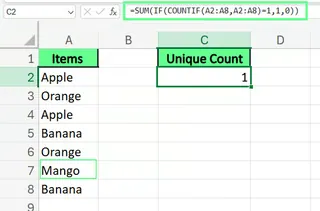 SUM(), IF(), COUNTIF()を使用したユニーク値のカウント。画像提供: 著者。
SUM(), IF(), COUNTIF()を使用したユニーク値のカウント。画像提供: 著者。
AI駆動の方法: Excelmaticでのカウント
ネストされた数式とその特定の引数を覚えることは、ビジネスユーザーにとって面倒なことです。より直接的で直感的なアプローチを好むなら、Excelmaticはゲームチェンジャーになり得ます。

Excelmaticでは、数式を一切書く必要はありません。単に平易な言語でリクエストを述べるだけです。
Excelmaticでユニーク値をカウントする方法:
- ファイルをアップロードしてExcelmaticプラットフォームに移動します。
- 質問をする。 例えば、「最初の列のユニーク値をカウントして」や「私のリストで1回だけ出現する名前はいくつありますか?」と入力します。
- 回答を得る。 Excelmaticがデータを分析し、即座にカウントを提供します。
比較: 数式 vs Excelmatic
| 特徴 | Excel数式 (SUM, IF, COUNTIF) |
Excelmatic (AI) |
|---|---|---|
| 使いやすさ | ネストされた関数の知識が必要。 | 直感的;自然言語を使用。 |
| 速度 | エキスパートには速い、初心者には遅い。 | すべてのユーザーレベルで即時。 |
| エラー発生率 | 高い(タイプミス、不正な範囲)。 | 低い;意図を解釈。 |
ユニークなテキスト値と数値のカウント
時折、データセットに混合データ型が含まれており、それらを独立して分析する必要があります。以下に、数式とExcelmaticでの実行方法を示します。
ユニークなテキスト値のカウント
ユニークなテキスト値のみをカウントするには、SUM/IF/COUNTIF数式にISTEXT()チェックを追加します。
=SUM(IF(ISTEXT(A2:A9)*COUNTIF(A2:A9,A2:A9)=1,1,0))
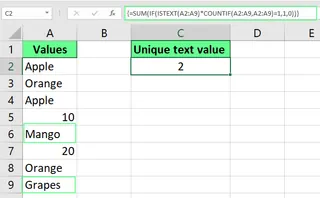 ユニークなテキスト値のカウント。画像提供: 著者。
ユニークなテキスト値のカウント。画像提供: 著者。
ユニークな数値のカウント
同様に、ユニークな数値をカウントするには、ISTEXT()をISNUMBER()に置き換えます。
=SUM(IF(ISNUMBER(A2:A9)*COUNTIF(A2:A9,A2:A9)=1,1,0))
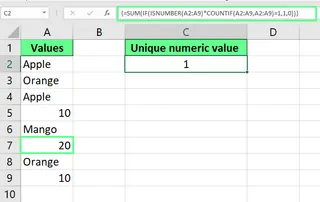 ユニークな数値のカウント。画像提供: 著者。
ユニークな数値のカウント。画像提供: 著者。
テキストと数値に対するAIアプローチ
Excelmaticでは、このタスクも同様にシンプルです。リクエストにデータ型を追加するだけです:
- テキストの場合:
「列Aのユニークなテキスト値をカウントして。」 - 数値の場合:
「'Sales'列にユニークな数値はいくつありますか?」
AIがフィルタリングを処理するため、数式の複雑さを増すことからあなたを救います。
条件と基準を用いたユニーク値のカウント
特定の基準を満たすユニーク値をカウントする必要がある場合、事態はさらに複雑になります。
1つの条件に基づくユニーク値のカウント
単一の条件に基づいてユニーク値をカウントするには、FILTER、UNIQUE、ROWSを使用できます。
=IFERROR(ROWS(UNIQUE(FILTER(range, criteria_range=criteria))), 0)
例えば、特定の部門(セルF1にリスト)のユニークな従業員をカウントするには:
=IFERROR(ROWS(UNIQUE(FILTER(A2:A20, B2:B20=F1))), "Not Found")
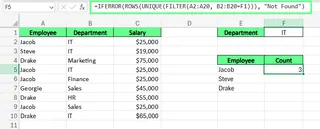 条件付きユニーク値のカウント。画像提供: 著者。
条件付きユニーク値のカウント。画像提供: 著者。
複数の条件に基づくユニーク値のカウント
複数の基準の場合、それらをFILTER関数に追加するだけです。例えば、F1の部門でF2の値より給与が高いユニークな従業員をカウントするには:
=IFERROR(ROWS(UNIQUE(FILTER(A2:A10, (B2:B10=F1) * (C2:C10>F2)))), "Not Found")
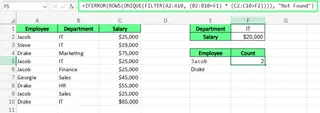 複数の基準によるユニーク値のカウント。画像提供: 著者。
複数の基準によるユニーク値のカウント。画像提供: 著者。
条件付きカウントに対するAIの利点
これは、ビジネス分析においてExcelmaticが真に輝く場面です。上記の数式は強力ですが、威圧的でデバッグが困難です。Excelmaticでは、リクエストは単純な文のままです。
- 単一条件:
「'Marketing'部門のユニークな従業員をカウントして。」 - 複数条件:
「'Sales'部門で給与が$50,000を超えるユニークな従業員は何人いますか?」
複雑なロジックを数式に触れることなく記述できるため、ビジネスレポート作成のワークフローが劇的に高速化されます。
大文字小文字を区別するユニークカウント
デフォルトでは、Excelの数式は大文字小文字を区別しません("Apple"と"apple"は同じ)。大文字小文字を区別するカウントを強制するには、ヘルパー列またはEXACTを含む複雑な配列数式が必要です。
まず、この数式でヘルパー列を作成します:
=IF(SUM((--EXACT($A$2:$A$11,A2)))=1,"Unique","Duplicate")
次に、COUNTIFを使用して結果をカウントします:
=COUNTIF(B2:B11,"Unique")
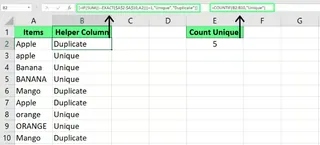 大文字小文字を区別するユニーク値のカウント。画像提供: 著者。
大文字小文字を区別するユニーク値のカウント。画像提供: 著者。
Excelmaticでは、プロンプトで大文字小文字の区別の必要性を指定するだけです:
「'Product Code'列のユニーク値の大文字小文字を区別したカウントを教えて。」
Excelでユニーク値をカウントするためのベストプラクティス
正確で効率的な作業を維持するのに役立ついくつかのプラクティスを紹介します:
- データをクリーンにする: 余分なスペースや一貫性のない書式がないことを確認してください。
TRIM関数が役立ちます。 - 空白を処理する: データ範囲に空のセルが含まれ、それをカウントしたくない場合は、結果を混乱させる可能性があるため含めないでください。
- 動的範囲を使用する: データが頻繁に変更される場合は、Excelテーブルまたは動的配列関数を使用して、すべてをリアルタイムで更新された状態に保つことを検討してください。
- AIを活用する: 複雑または頻繁なリクエストに対して、Excelmaticは手動エラーを減らし、ビジネスユーザーの貴重な時間を節約できます。
代わりにディストインクト値をカウントする方法
さて、ディストインクト値(重複のそれぞれ1つを含むすべての異なる項目)をカウントするためにここにたどり着いた人のために、方法を紹介します。
方法1: COUNTIF()関数とSUM()関数を使用する
ディストインクト値をカウントするための代表的な数式は:
=SUM(1/COUNTIF(range, range))
この数式は空白セルに敏感です。より堅牢なバージョンはSUMPRODUCTを使用します:
=SUMPRODUCT(1/COUNTIF(A2:A8, A2:A8))
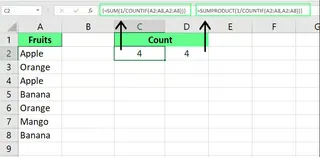 COUNTIF()関数とSUM()関数を使用したディストインクト値のカウント。画像提供: 著者。
COUNTIF()関数とSUM()関数を使用したディストインクト値のカウント。画像提供: 著者。
方法2: ディストインクトカウントにピボットテーブルを使用する
Excel 2013以降のバージョンには、ピボットテーブルでディストインクト値をカウントする組み込み機能があります。
- データを選択し、挿入 > ピボットテーブルに移動します。
- ダイアログボックスで、このデータをデータモデルに追加するのチェックボックスをオンにします。
- 目的の列を値フィールドにドラッグします。
- 値領域のフィールドをクリックし、値フィールドの設定を選択します。
- 下にスクロールして重複しないカウントを選択します。
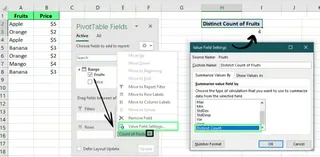 ピボットテーブルを使用したディストインクト値のカウント。画像提供: 著者。
ピボットテーブルを使用したディストインクト値のカウント。画像提供: 著者。
方法3: 詳細フィルターを適用する
数式を使用しないアプローチとして、詳細フィルターを使用してディストインクト値のリストを抽出し、それをカウントすることができます。
- データタブに移動し、詳細をクリックします。
- 抽出範囲へコピーを選択します。
- リスト範囲とコピー先フィールドの宛先セルを選択します。
- 重複するレコードは無視するボックスをオンにして、OKをクリックします。
- 結果のリストに対して
ROWS()またはCOUNTA()関数を使用してカウントを取得します。
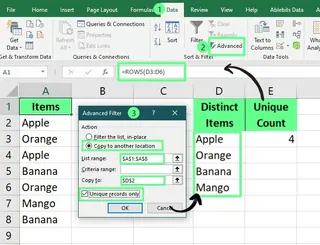 詳細フィルターオプションを使用したディストインクト値のカウント。画像提供: 著者。
詳細フィルターオプションを使用したディストインクト値のカウント。画像提供: 著者。
方法4: VBAマクロを実装する
繰り返しのタスクには、VBAマクロがプロセスを自動化できます。Alt + F11を押してVBAエディターを開き、新しいモジュールを挿入してこのコードを貼り付けます:
Function CountDistinct(rng As Range) As Integer
Dim dict As Object
Set dict = CreateObject("Scripting.Dictionary")
Dim cell As Range
For Each cell In rng
If Not dict.exists(cell.Value) And cell.Value <> "" Then
dict.Add cell.Value, Nothing
End If
Next cell
CountDistinct = dict.Count
End Function
モジュールを保存すると、ワークシートでカスタム関数として=CountDistinct(A2:A8)を使用できるようになります。
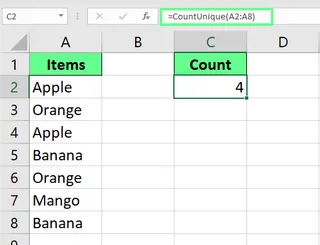 VBAエディターを使用したディストインクト値のカウント。画像提供: 著者。
VBAエディターを使用したディストインクト値のカウント。画像提供: 著者。
AI代替案: Excelmaticでのディストインクトカウント
ユニークカウントと同様に、Excelmaticでディストインクトカウントを得ることはシンプルなリクエストです:
「私のリストのディストインクトな果物をカウントして」 または 「ディストインクトな顧客の数を表示して。」
方法比較: ディストインクト値のカウント
| 方法 | 使いやすさ | 速度 | 動的? | 最適な用途 |
|---|---|---|---|---|
| 数式 | 中程度 | 速い | はい | 数式に精通したユーザーによる迅速な計算。 |
| ピボットテーブル | 簡単 | 速い | はい | インタラクティブな分析とレポート作成。 |
| 詳細フィルター | 簡単 | 遅い | いいえ | ディストインクト値の静的リストの作成。 |
| VBA | 難しい | 速い | いいえ | 繰り返しの標準化されたタスクの自動化。 |
| Excelmatic (AI) | 最も簡単 | 最速 | はい | すべてのユーザー、特に複雑なクエリに対して。 |
一般的な問題とトラブルシューティング
- 隠れたスペース: 余分なスペースがあると、Excelが同一の値を異なるものとして扱う可能性があります。まず
TRIM()関数を使用してデータをクリーンにしてください。 - 数式エラー:
UNIQUE()などの関数はExcel 365とExcel 2021でのみ利用可能です。古いバージョンを使用している場合は、SUMPRODUCTまたはピボットテーブルの方法を使用する必要があります。 - AIの誤解釈: 稀ですが、AIが非常に曖昧なプロンプトを誤解釈する可能性があります。少し具体的にする(例:「列Bのディストインクト値をカウントして」)ことで通常は解決します。
最終的な考え
私たちは、従来の数式やピボットテーブルから現代的なVBAマクロやAIツールまで、ユニーク値とディストインクト値をカウントする幅広い方法をカバーしました。それぞれの方法には役割がありますが、適切な選択は、特定のニーズ、Excelのバージョン、数式に対する快適さのレベルに依存します。
技術的な複雑さなしに迅速で正確な結果を必要とするビジネスプロフェッショナルにとって、Excelmaticは画期的なアプローチを提供します。シンプルな言語コマンドを使用することで、複雑なカウントタスクを即座に達成できます—数式エラーを排除し、データ分析と意思決定のための貴重な時間を節約できます。
Excelでのユニーク値カウントを簡素化する準備はできましたか?
今すぐExcelmaticを使い始めて、即時のAI駆動データ分析を体験してください。
空白をカウントせずにユニーク値をカウントするにはどうすればいいですか?
空白をフィルタリングしてからカウントするこの数式を使用できます:
=COUNTA(UNIQUE(FILTER(range, range<>"")))
Excelmaticでは、通常はデフォルトで空白を無視します。または、「ユニーク値をカウントして空白は無視して。」と指定することもできます。
条件付き書式を使用してユニーク値をハイライトするにはどうすればいいですか?
データ範囲を選択し、ホームタブ > 条件付き書式 > セルの強調表示ルール > 重複する値に移動します。ポップアップウィンドウのドロップダウンメニューから一意を選択し、OKをクリックします。
Excelの重複の削除オプションを使用してユニーク値を抽出できますか?
はい、ただし注意が必要です。データ > 重複の削除ツールは実際にはディストインクト値(各値のコピーを1つ保持)を抽出し、ユニーク値(1回だけ出現する値)ではありません。使用方法:
- 元のデータを保持するために、データを新しい場所にコピーします。
- コピーした範囲を選択し、データタブに移動して重複の削除をクリックします。
- OKをクリックすると、Excelは重複行を削除し、ディストインクトなリストのみを残します。